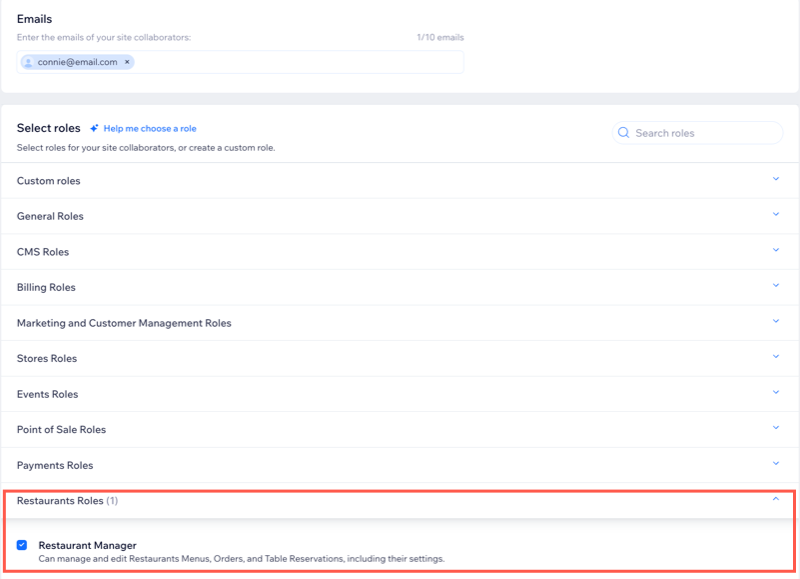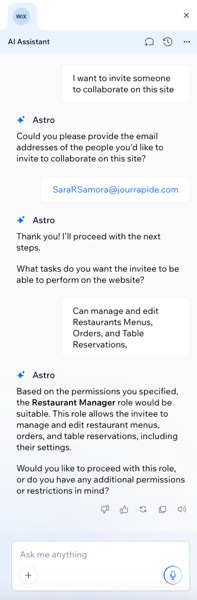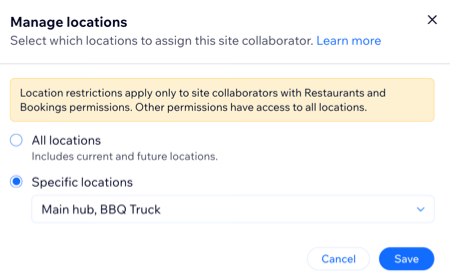Пригласите людей управлять вашим рестораном, назначив им роли в соответствии с их обязанностями.
Используя
Роли и разрешения доступа, вы можете предоставить сотрудникам доступ для выполнения таких задач, как управление меню, обработка заказов и контроль за бронированиями. Вы можете назначить предопределенную роль или создать собственные роли в соответствии с потребностями вашей команды.
Как пригласить людей для управления рестораном
Пригласите людей присоединиться к вашему ресторану, назначив им предопределенные роли или создайте
собственную. Каждая роль включает в себя набор разрешений, позволяющий вам решить, кто может вносить изменения на вашем сайте и в панели управления.
Например, Менеджер ресторана может управлять меню, заказами и бронированием.
Чтобы пригласить людей:
- Перейдите в раздел Роли и доступ соавторов в панели управления сайтом.
- Нажмите на раскрывающийся список Пригласить соавторов и выберите нужный вариант:
Отправьте эл. письмо с приглашением соавторов помочь вам управлять вашим рестораном, назначив им роли в соответствии с их обязанностями.
- Введите адрес эл. почты соавтора.
- Прокрутите до раздела Роли в ресторане и установите флажок рядом с пунктом Менеджер ресторана.
- (Необязательно) Установите флажки рядом с дополнительными предопределенными или настраиваемыми ролями.
- (Необязательно) Нажмите + Создать свою роль, чтобы определить новую роль с определенными разрешениями.
- Нажмите Пригласить.
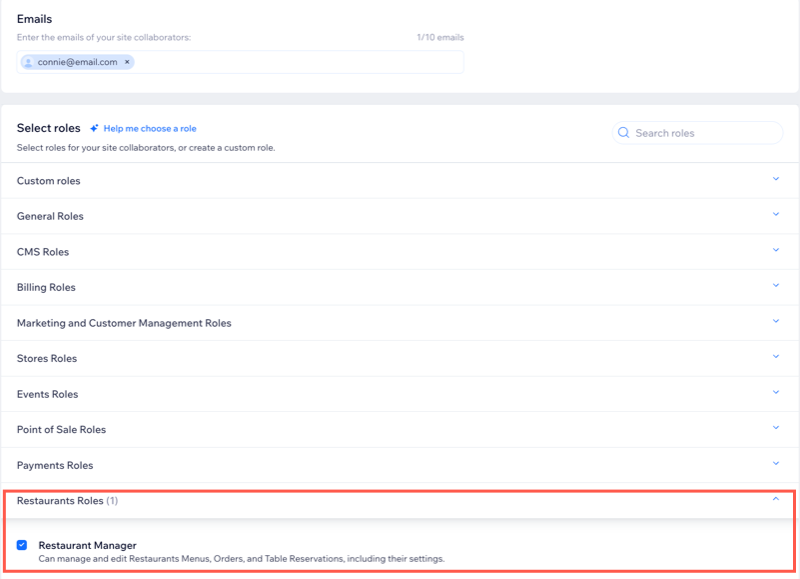
Используйте нашего ИИ-ассистента, чтобы приглашать соавторов на сайт с настраиваемыми ролями и разрешениями.
- Введите свои ответы на предоставленные вопросы (например, «Не могли бы вы предоставить адреса эл. почты людей, которых вы хотите пригласить для совместной работы над сайтом?».
- Когда будете готовы, подтвердите данные, чтобы ИИ-ассистент отправил приглашения от вашего имени.
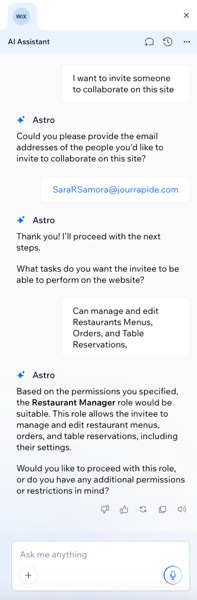
Настройка ролей и разрешений
Как владелец сайта, вы можете настраивать и управлять ролями и разрешениями для соавторов. Вы можете скопировать и изменить существующую роль или создать новую с нуля.
Чтобы настроить роли и разрешения доступа:
- Перейдите в раздел Роли и доступ соавторов в панели управления сайтом.
- Нажмите кнопку Управлять ролями.
- Выберите, что вы хотите сделать:
Управление существующей ролью
Измените существующую роль соавтора, скопировав ее и настроив разрешения доступа, такие как доступ к меню ресторана, заказам и бронированиям.
- Нажмите значок Другие действия
 рядом с соответствующей ролью.
рядом с соответствующей ролью. - Нажмите Создать копию и редактировать.
- Прокрутите вниз до раздела Рестораны и установите / снимите флажок рядом с соответствующими разрешениями доступа:
- Управление рестораном: может управлять и редактировать информацию о бизнесе, маркетинг и настройки, а также меню, заказы и бронирования.
- Управлять настройками заказа столиков: возможность редактировать настройки заказа столиков.
Примечание: это разрешение зависит от роли Управлять заказом столиков и добавляет ее автоматически, если в вашем аккаунте включено онлайн-бронирование. Настройки Заказа столиков. - Управление заказом столиков: может управлять заказами столиков и редактировать их.
- (Необязательно) Внесите необходимые дополнительные изменения в роль.
- Нажмите Сохранить.
Управление соавторами сайта
Управляйте доступом и ответственностью соавторов сайта, назначая роли и местоположения. Независимо от того, управляет ли соавтор несколькими локациями или выполняет определенные задачи, вы можете:
- Измените роль, выбрав одну или несколько готовых или настраиваемых ролей.
- Назначить их одному или нескольким конкретным ресторанам чтобы контролировать, где у них есть доступ.
- Удалите соавторов, когда им больше не нужен доступ.
Чтобы управлять соавторами:
- Перейдите в раздел Роли и доступ соавторов в панели управления сайтом.
- Нажмите Другие действия
 рядом с нужным соавтором.
рядом с нужным соавтором. - Выберите подходящий вариант:
- Нажмите Изменить роль.
- Установите флажки рядом с нужными ролями.
- Нажмите Сохранить.
Совет: роли в ресторане поддерживают управление на основе местоположения. Их назначение дает соавторам доступ и разрешения для каждого местоположения. Подробнее о ролях и разрешениях соавторов сайта.
Вы можете назначить соавтора на один или на несколько адресов, где располагаются ваши рестораны. Например, если менеджер курирует несколько филиалов, вы можете предоставить ему доступ к каждому из них.
- Нажмите Настроить адреса.
- Выберите, какие адреса назначить соавтором сайта:
- Все адреса: назначьте доступ ко всем локациям.
- Определенные адреса: нажмите на раскрывающийся список Выберите локацию и выберите соответствующее местоположение.
- Нажмите Сохранить.
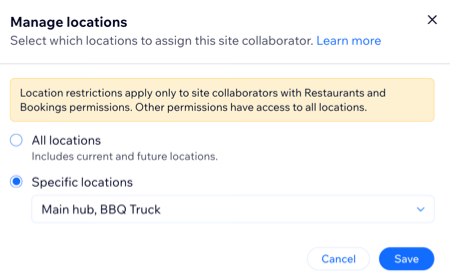
Удалите доступ соавтора, чтобы он больше не мог входить в аккаунт или вносить какие-либо изменения в ваш сайт и в панели управления.
- Нажмите Удалить соавтора.
- Нажмите Удалить для подтверждения.
Часто задаваемые вопросы
Нажимайте на вопросы ниже, чтобы узнать больше.
Где посмотреть разрешения, доступные для каждой роли?
- Перейдите в раздел Роли и доступ соавторов в панели управления сайтом.
- Нажмите на кнопку Управлять ролями.
- Нажмите значок Дополнительные действия
 рядом с нужной ролью.
рядом с нужной ролью. - Выберите Смотреть все разрешения.
- Когда закончите, нажмите Закрыть.
Что произойдет, если я удалю адрес?
Если вы удалите адрес, соавтор по-прежнему смогут получить доступ к данным, связанным с этим местоположением, при определенных условиях:
- Все адреса: соавторы с разрешениями «Все адреса» по-прежнему будут видеть данные из удаленного местоположения.
- Определенные адреса: соавторы, назначенные удаленному адресу, сохранят доступ к его данным.
Удаленный адрес будет помечен как «Удаленный» во всех соответствующих разделах (например, заказы, записи, меню), чтобы помочь вам четко его идентифицировать.
Кто может добавить или удалить доступ к определенным адресам?
Администратор сайта (совладелец) может управлять всеми местоположениями, а также приглашать и назначать соавторов в любую локацию.
Менеджеры определенных адресов могут добавлять или удалять только те адреса, которые им назначены. Например, соавтор не может добавить кого-то к определенному адресу, к которому у него еще нет доступа.

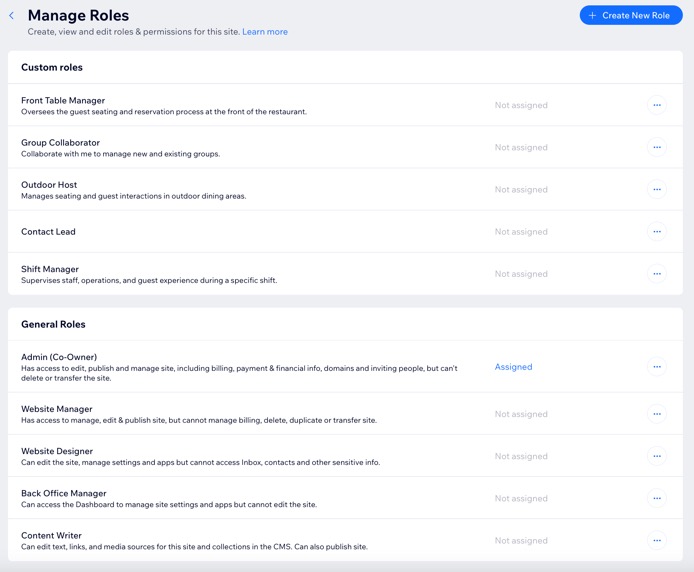
 рядом с нужным соавтором.
рядом с нужным соавтором.